Hur man vidarebefordrar röstmeddelanden på WeChat
Röstmeddelanden är mycket enkla att skicka på de flesta chattplattformar, inklusive WeChat. De är snabbare att skriva och du kan förklara mer på kortare tid.
Många plattformar tillåter också användare att vidarebefordra mottagna röstmeddelanden. Vad sägs om WeChat? Fortsätt läsa för att ta reda på mer om WeChats policy för vidarebefordran av röstmeddelanden.
WeChat röstbrevlåda och vidarebefordran
Till skillnad från många andra chattplattformar tillåter WeChat inte användare att vidarebefordra röstmeddelanden. Alla röstmeddelanden som skickas via applikationen är mycket privata och endast för mottagarens öra. Detta är ett medvetet val av företaget som utvecklade WeChat, inte ett fel eller fel i applikationen.
WeChat-teamet har fattat detta beslut i ett försök att förbättra användarnas integritet och säkerhet. Ljudmeddelanden kan ofta tolkas felaktigt om det inte finns något sammanhang och någon kan bli förvirrad eller förolämpad om de får ett röstmeddelande som vidarebefordras isolerat. Det främsta skälet till förvirring är att de flesta tenderar att skicka korta röstmeddelanden i följd.
Annars, kanske den större oroen för vidarebefordrade röstmeddelanden är potentialen för bedrägeri. En ond användare kan försöka dölja andra och locka intetanande offer och lura dem.
Detta är den främsta anledningen till att WeChat beslutade att vidarebefordra röstmeddelanden, och utifrån det verkar införandet av sådana funktioner mycket osannolikt i framtiden. Du kan dock fortfarande vidarebefordra röstbrevlådan du fick på WeChat, men mer om det senare.
Hur man skickar röstmeddelanden via WeChat
Innan vi lär oss att dela och vidarebefordra röstmeddelanden, låt oss titta på hur vi skickar dem. Android- och iOS-versioner stöder denna funktion, och den är ganska enkel och intuitiv att använda. Skicka identiska röstmeddelanden på båda plattformarna. Så här skickar du det:
- Starta WeChat-applikationen på din iOS- eller Android-enhet.
- Navigera sedan till avsnittet Kontakter. Kontaktikonen finns längst ner på skärmen.
- Bläddra i din kontaktlista och tryck på kontakten du vill skicka ett röstmeddelande till. Eller så kan du söka efter det genom att skriva namnet i sökfältet högst upp på skärmen.
- Välj hur du vill kontakta dem. Eftersom du håller på att skicka ett röstmeddelande trycker du på alternativet Meddelande.
- När konversationsfönstret öppnas måste du trycka på Sound Wave-ikonen i det nedre vänstra hörnet.
- Tangentbordssymbolen kommer att ersätta Sound Waves-ikonen och Hold to Talk-knappen visas bredvid den. Tryck och håll ned knappen för att spela in meddelandet.
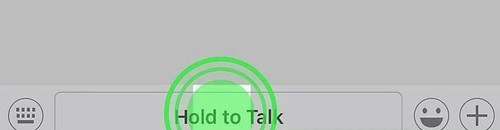
- Tala ditt meddelande. Se till att fortsätta att hålla knappen kvar tills du är klar med att prata. Släpp knappen när du är klar och meddelandet skickas automatiskt.
Om du ändrar dig i mitten av ett meddelande eller gör ett misstag kan du avbryta meddelandet. Dra uppåt med fingret medan du håller in inspelningsknappen så kommer meddelandet att kasseras.
Du kan också spela meddelanden som skickats om du vill. Klicka bara på bubblan i chattfönstret så kommer WeChat att spela den.
Hur man delar röstmeddelanden
Även om det inte är direkt kan Android- och iOS-användare dela röstmeddelanden som tas emot via WeChat. Låt oss titta närmare på hur detta kan göras.
Android
Så här kan Android-användare dela röstmeddelanden.
- Starta telefonens File Manager.
- Hitta Tencent-mappen (det är där WeChat är) och tryck på den. Beroende på din enhet kan det vara på en systemlagringspartition eller SD-kort.
- När den är öppen måste du knacka på MicroMsg-mappen.
- Tryck sedan på den mapp som har det längsta namnet. Namnet innehåller en kombination av siffror och bokstäver.
- Om du vill dela alla röstmeddelanden du har fått, knackar du på röst2-mappen och håller ner tills en popup-meny visas. Om du vill dela ett meddelande, ange en mapp, öppna mappen b4 i den, hitta meddelandet i fråga och tryck på och håll inne tills en meny visas.
- Klicka sedan på Dela-ikonen.
- Välj ett av de delningsalternativ som erbjuds.
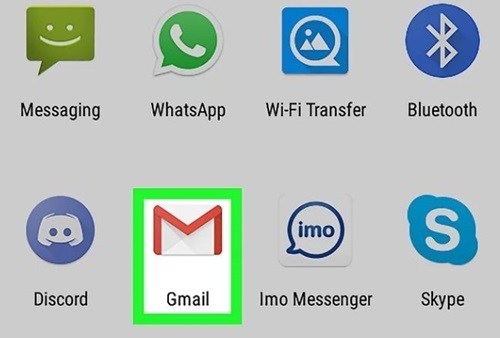
iOS
Så här kan iOS-användare dela den mottagna röstbrevlådan:
- Starta WeChat från startskärmen.
- Navigera till chatten som innehåller meddelandet som du vill vidarebefordra.
- Tryck på meddelandet i fråga och håll. En meny visas.
- Klicka på triangelikonen.
- Tryck på knappen Mer.
- Välj ytterligare röstmeddelanden om du vill.
- När du är nöjd med ditt val klickar du på trepunktsikonen i det nedre högra hörnet.

- Klicka på e-postikonen.
- Skriv din e-postadress och skicka ett meddelande eller meddelande till din e-post.
- Skicka meddelandet som du vill vidarebefordra via e-post.
Du får ett röstmeddelande
Vissa WeChat-policyer kan vara ovanliga för vissa användare, men deras inställning till att vidarebefordra röstbrevlåda är ganska förståelig. Men om du vill spendera en minut eller två på att fikla med din mobiltelefon kan du enkelt undvika vidarebefordran.
Har du någonsin försökt vidarebefordra röstmeddelanden på WeChat? Vilken metod använder du? Har vi missat ett enklare och enklare sätt att göra det? Låt oss veta i kommentarerna nedan.




